Zoho-vergadering is een populaire robuuste oplossing voor webconferenties die voornamelijk is ontworpen voor online vergaderingen en webinars. Het biedt een zeer veilige manier om een online vergadering te houden. Met Zoho Meeting kunt u overal en altijd online vergaderingen houden, met realtime audio, video, afstandsbediening en schermdeling.
Weet jij hoe u een Zoho Meeting opneemt? Het kan zijn dat u regelmatig een onlinevergadering moet opnemen. Als u een vergadering in Zoho Meeting wilt vastleggen, kunt u op enkele vertrouwen Zoho Meeting-scherm en audiorecorder. Hier in dit bericht willen we wat belangrijke informatie over de Zoho Meeting delen. Bovendien vertelt u u hoe u Zoho Meeting met hoge kwaliteit opneemt.

Zoals hierboven vermeld, is Zoho Meeting een populair online vergaderplatform en webinar-oplossing. Als online ontmoetingsplatform zet het zich in om uw privacy en gegevens te beschermen. Het is ontworpen met veel veilige functies, zoals de functie Vergaderingen vergrendelen, video-instellingen op organisatieniveau en binnenkomst / vertrek-meldingen om ervoor te zorgen dat uw gegevens veilig zijn.
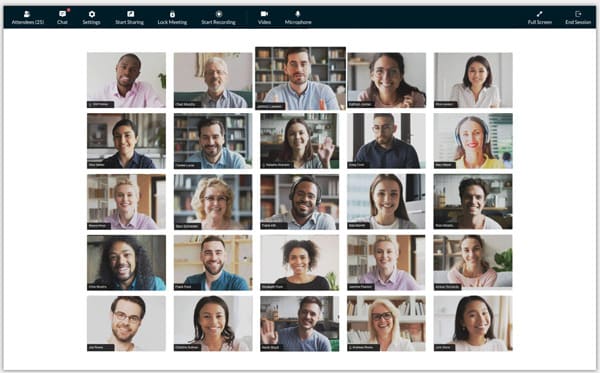
Zoho Meeting biedt een eenvoudige manier om een online vergadering te starten. Hiermee kunt u eenvoudig video, audio en scherm delen. Bovendien kunt u hiermee documenten en presentaties delen via scherm delen. Zo voeg je eenvoudig context toe aan je online discussies.
Naast de basisfuncties voor online vergaderingen, kunt u met Zoho Meeting uw vergaderingen opnemen en opslaan in de cloud. Als u de gastheer van de vergadering bent, kunt u de vergadering opnieuw afspelen en opnemen en deze vervolgens met andere leden delen. U mag de opname ook downloaden voor offline gebruik.
Zoho Meeting biedt een directe manier om een online vergadering op te nemen als u een vergaderingshost bent. Hiermee kunt u een Zoho-vergadering vastleggen en deze delen met leden die uw vergadering niet gemakkelijk konden bijwonen. U mag de opgenomen vergadering ook naar uw computer downloaden.
Stap 1 Als u een Zoho Meeting wilt opnemen, moet u eerst de online vergadering starten.
Stap 2 Als gastheer van een vergadering kunt u op het Begin met opnemen in het linkerdeelvenster om het online opnameproces voor vergaderingen te starten. U kunt klikken Stop met opnemen wanneer u de opname wilt stoppen. Uw opname wordt weergegeven in het Mijn opnames op het linkerpaneel.
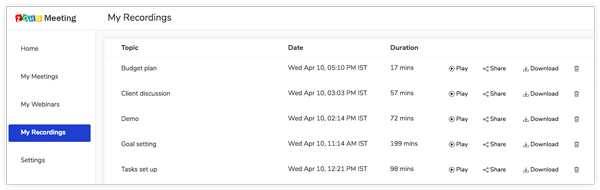
Na de opname van Zoho Meeting kunt u al uw opnamen bekijken in My Recordings. Hier kunt u de vastgelegde Zoho Meeting afspelen, verwijderen of delen. Bovendien biedt het een downloadoptie waarmee u de opname rechtstreeks op uw computer kunt opslaan.
Als u een online vergadering wilt opnemen in Zoho Meeting, kunt u ook vertrouwen op het Zoho Meeting-scherm en de audiorecorder. Hier in dit deel laten we u kennismaken met een geweldige online vergaderrecorder waarmee u de klus kunt klaren.
Scherm opnemer is een professionele tool voor het opnemen van online vergaderingen waarmee u elke online vergadering met hoge kwaliteit kunt vastleggen op uw Windows-pc en Mac. Het heeft de mogelijkheid om video met hoge resolutie op te nemen, zelfs tot 4K.


Downloads
Beste Zoho Meeting-scherm en audiorecorder
100% veilig. Geen advertenties.
100% veilig. Geen advertenties.
Dit professionele Zoho Meeting-scherm en audiorecorder biedt een hoogwaardige manier om record online vergadering. Hiermee kunt u uw eigen gezicht van de webcam vastleggen en geluid opnemen van systeemaudio en microfoon. Sommige basisbewerkingsfuncties zijn ook ontworpen in deze Zoho Meeting-recorder, u kunt deze gratis downloaden en proberen.
Vraag 1. Is Zoho Meeting gratis?
Zoho Meeting biedt een gratis versie voor gebruikers om een onlinevergadering te houden met 2 deelnemers en een webinar met maximaal 5 deelnemers. Er is geen beperking op het aantal vergaderingen en de duur. Het biedt ook verschillende betaalde versies om meer deelnemers per vergadering of meer deelnemers per webinar te krijgen. Ze kosten afzonderlijk $ 10, $ 19 en $ 29.
Vraag 2. Hoe u gratis een online vergadering kunt opnemen?
U moet weten dat er veel gratis online scherm- en audiorecorders op de markt worden aangeboden. Als u een Zoho Meeting moet opnemen, kunt u zich wenden tot de populaire Gratis online schermrecorder.
Vraag 3. In welke indeling is de opname van Zoho Meeting beschikbaar in?
Alle opnamen van Zoho Meeting worden vastgelegd en gedownload in MP4-indeling.
We hebben het in deze post vooral gehad over het Zoho Meeting- en Zoho Meeting-scherm en de audiorecorder. Ik hoop dat je er meer informatie over kunt leren na het lezen van deze pagina. Als u een betere aanbeveling voor de Zoho Meeting-recorder heeft, kunt u deze in de opmerking met andere lezers delen.
Vergadering opnemen
Zoho-vergaderrecorder Klikvergadering Een conferentie opnemen Neem BlueJeans-vergaderingen op Neem AnyMeeting-evenementen op Beste gratis telefonische conferentieservice Opnemen op Freeconferencecall Neem Lync-vergaderingen en -gesprekken op Converteer G2M naar MP4 Video opnemen voor Google Classroom Neem een sessie op in BigBlueButton Neem Robin Meeting Room op Neem vergaderingen op Samepage op Een videogesprek of vergadering opnemen op Lifesize Amazon Chime Meeting opnemen Teamvergadering opnemen
Aiseesoft Screen Recorder is de beste schermopnamesoftware om alle activiteiten vast te leggen, zoals online video's, webcamgesprekken, games op Windows / Mac.
100% veilig. Geen advertenties.
100% veilig. Geen advertenties.